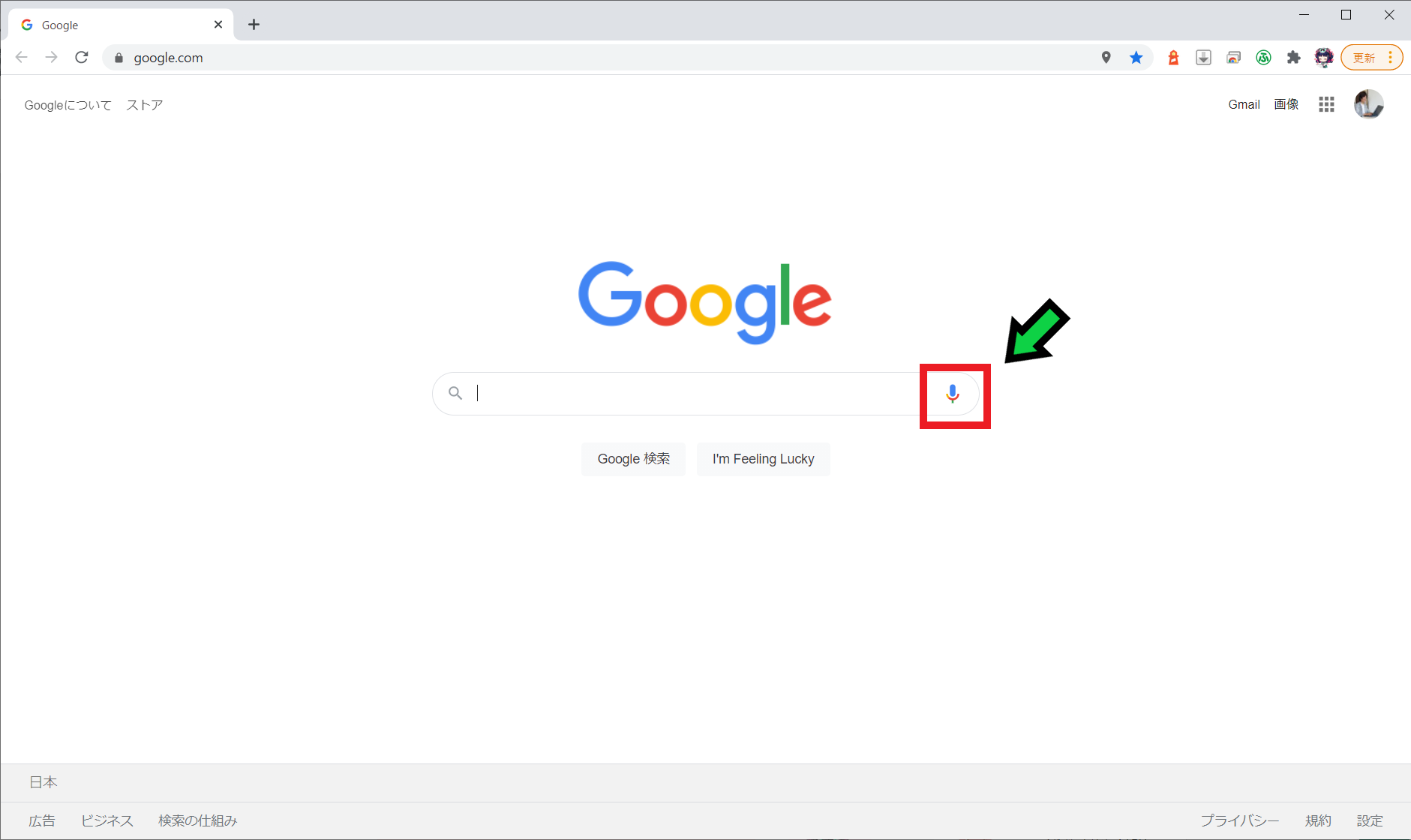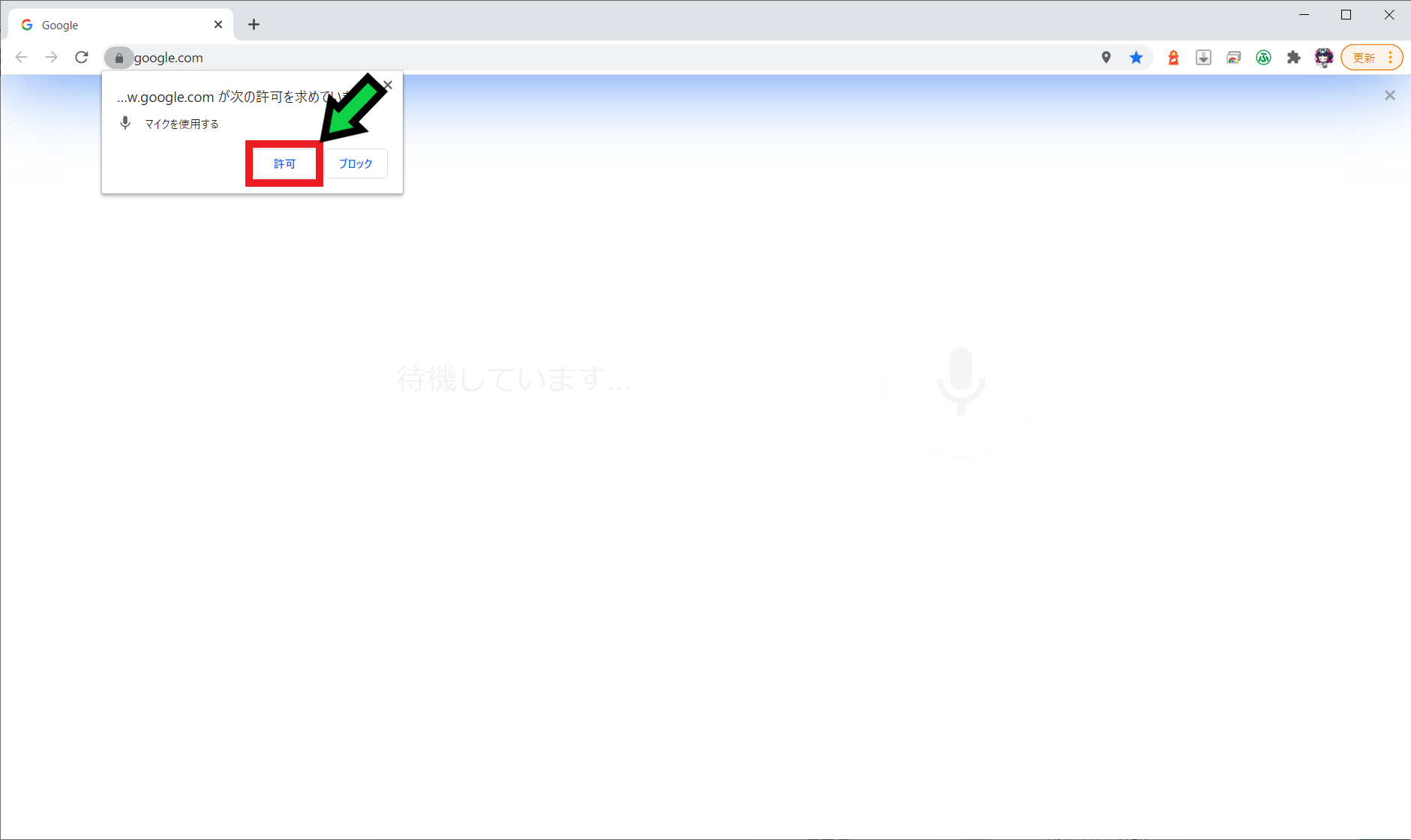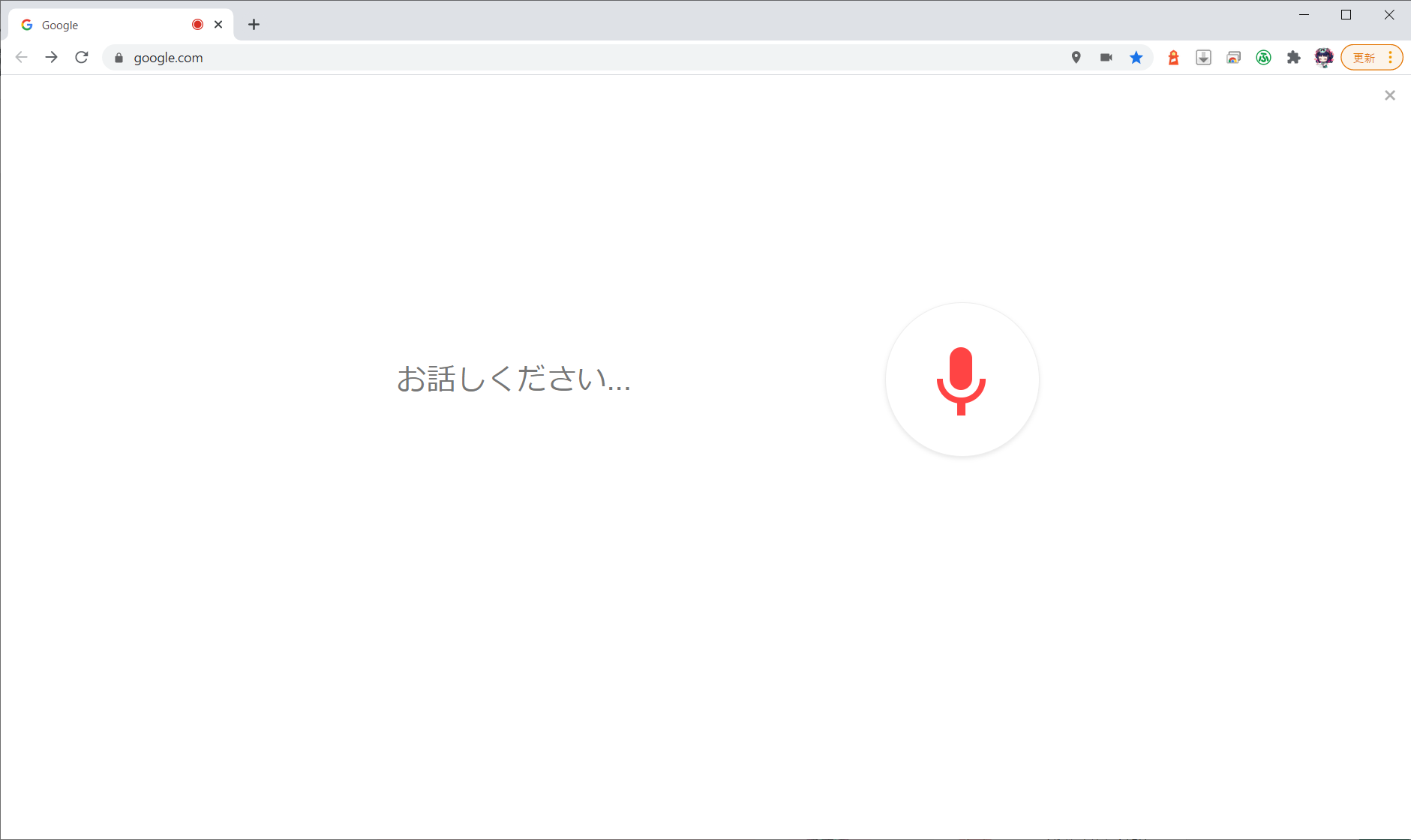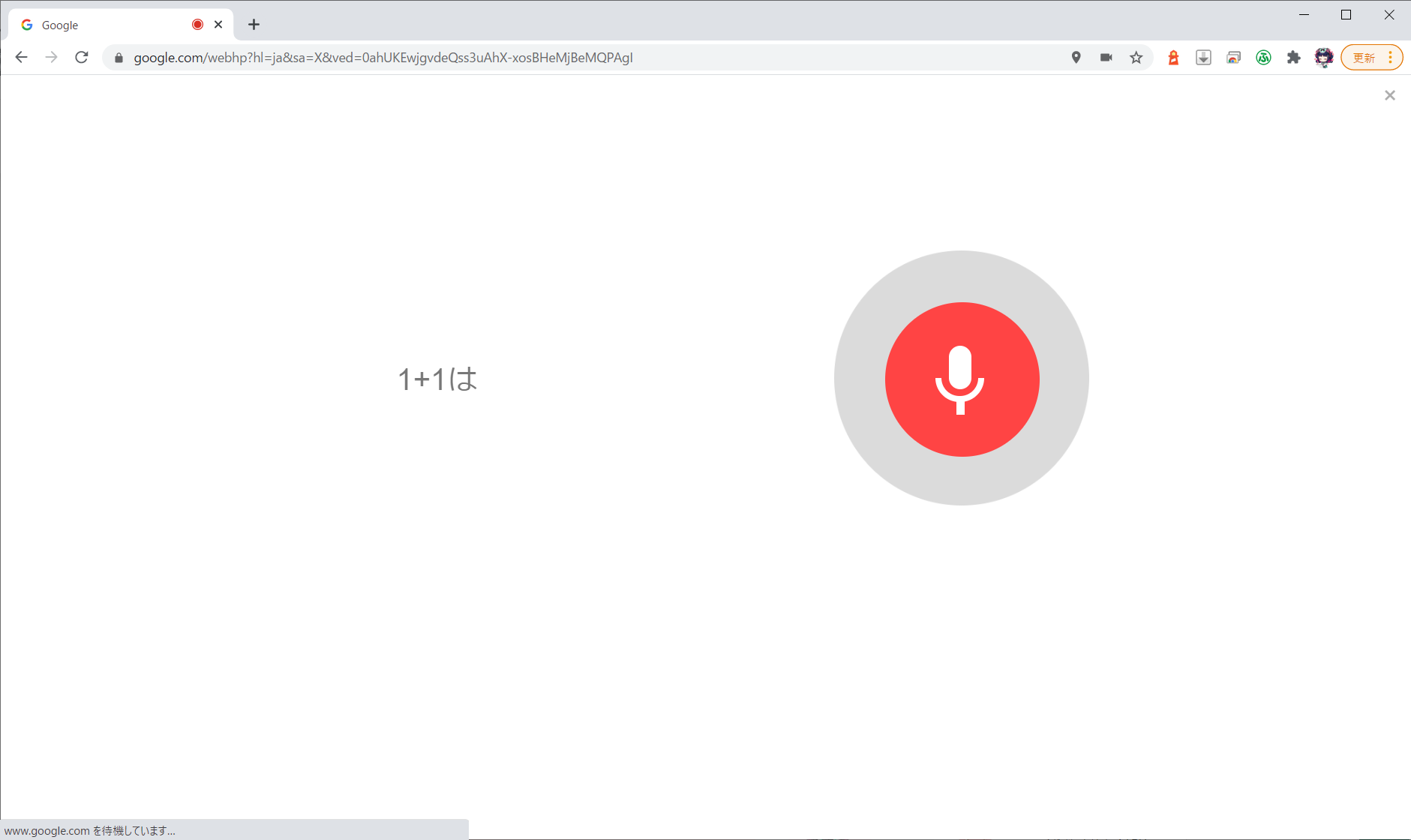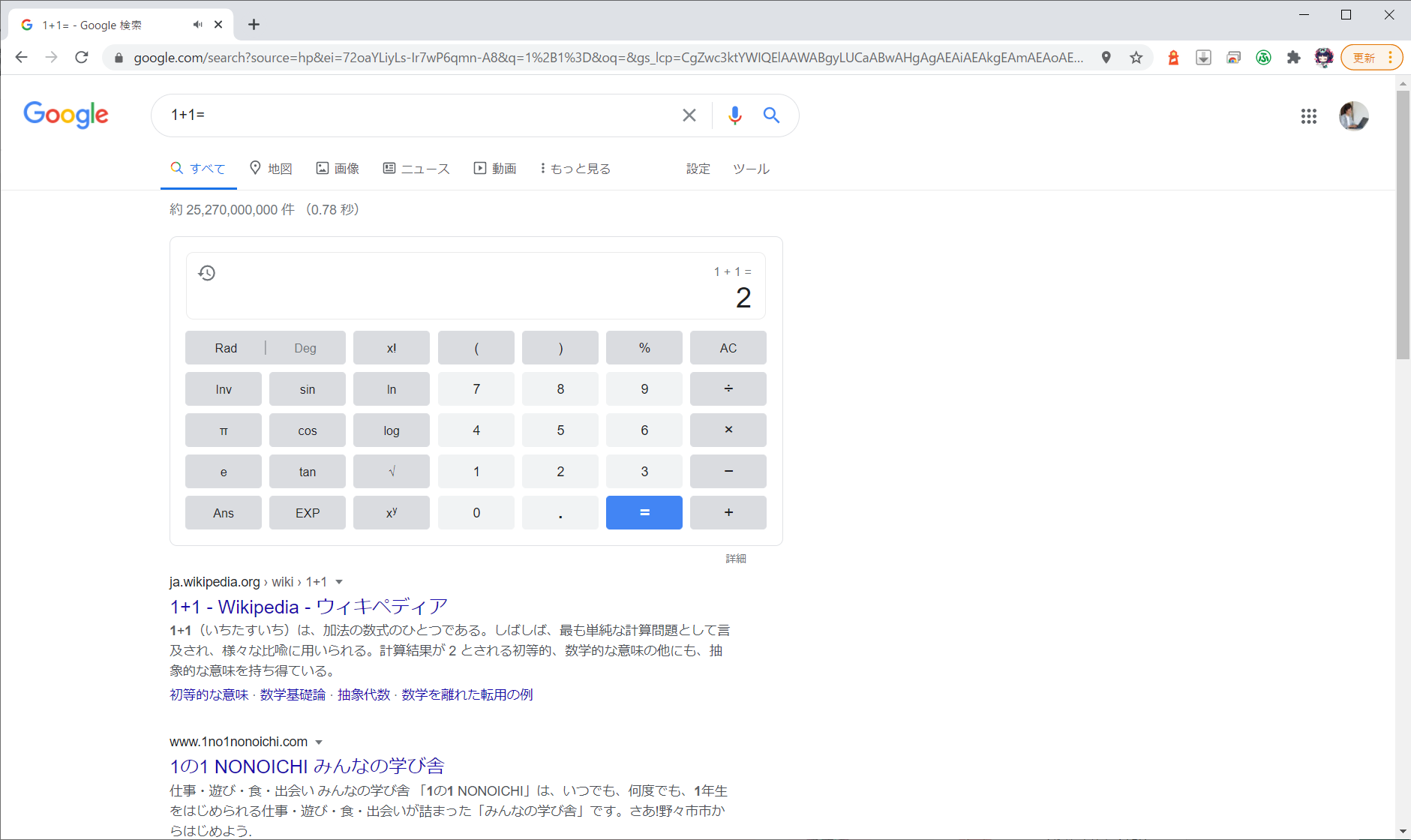作成日:2021/02/03
(更新日:2021/02/03)

パソコンが苦手な人「仕事でパソコンを使っています。ビデオ会議があるので、事前にマイクの動作確認をしたいです。簡単に確認する方法はありますか?パソコンが苦手な私でもわかるように教えてください。」
こういった疑問に答えます。




本記事のテーマ
【ZOOMの動作チェックに】パソコンのマイクの動作確認を行う方法を解説【Windows10】
記事の信頼性

記事を書いている私は、パソコンサポート歴6年ほど。
200社ほどの企業のパソコンサポートを担当していました。
今ではパソコン修理会社を設立して、年間500台以上のトラブル対応を行っております。
この記事から得られる事
Windows10のパソコンで、マイクの動作確認を行う方法について解説します。
ZOOMなどのビデオ会議をする際に、事前に動作確認をしたい方は、この記事を読むことで、簡単にマイクの動作チェックができます。
今回はWindows10のパソコンで、マイクの動作チェックをする方法について紹介します。
・初めてビデオ会議をする方。
・事前にマイクの動作確認をしたい方。
・初めて使うパソコンでビデオ会議をする方。
【ZOOMの動作チェックに】パソコンのマイクの動作確認を行う方法を解説
【前提条件】
・この方法はwindows10での手順です。
【手順】
①Googleを開く
https://www.google.com/
②検索バーにある、マイクアイコンをクリック
※マイクアイコンが無い場合は、Google Chromeにて開いてください。
Internet explorerではマイクアイコンが表示されません。
③画面上部に「~許可を求めています」と表示されたら、「許可」をクリック
④「お話ください…」と表示されたら、マイクが作動するか話してみて下さい
⑤正常にマイクが作動すれば、声を聞き取ってくれます
マイクが無い場合や、故障している場合はマイクが立ち上がりません。
マイクが故障している場合や無い場合は、外付けマイクにて代用することも可能です。